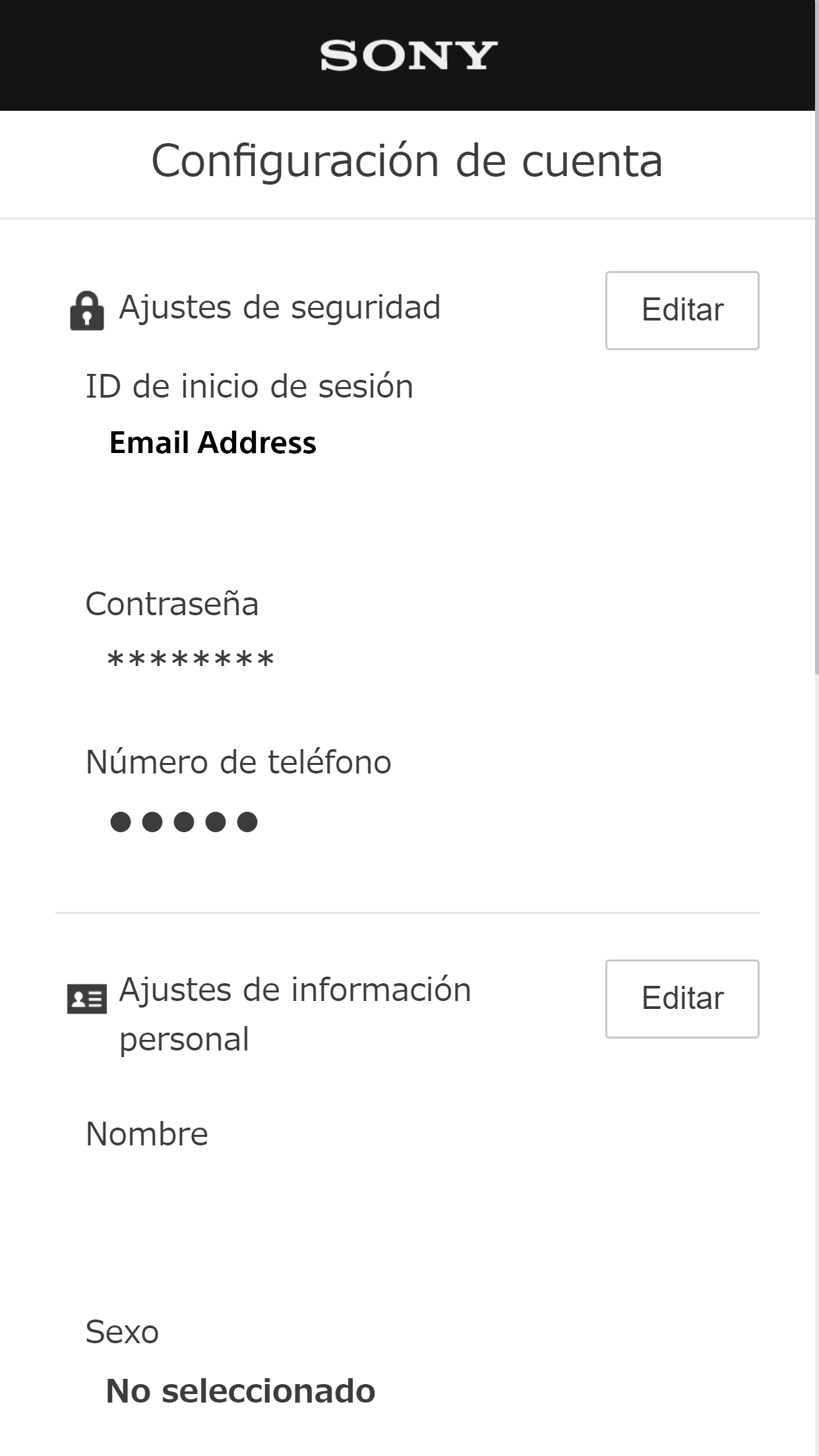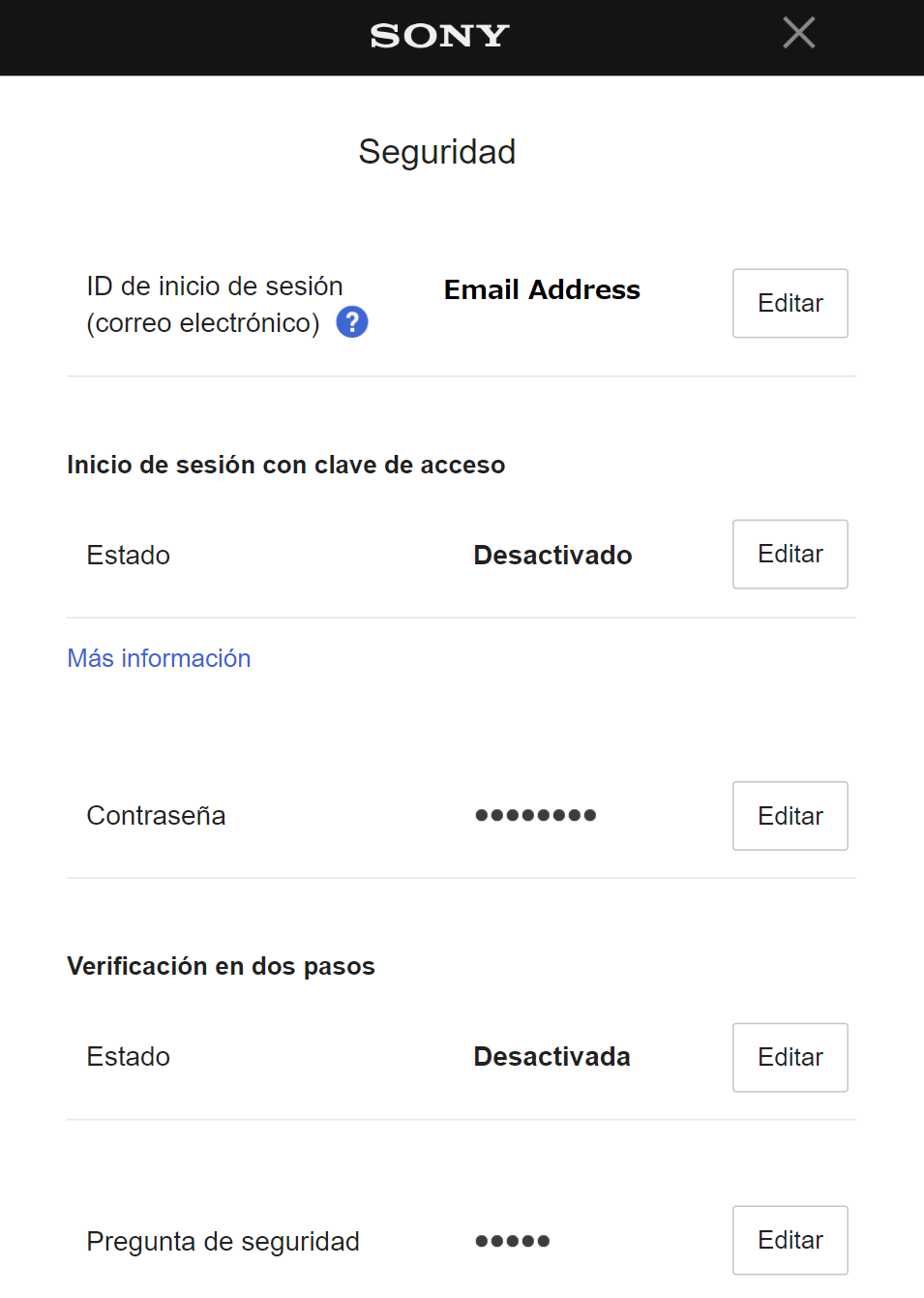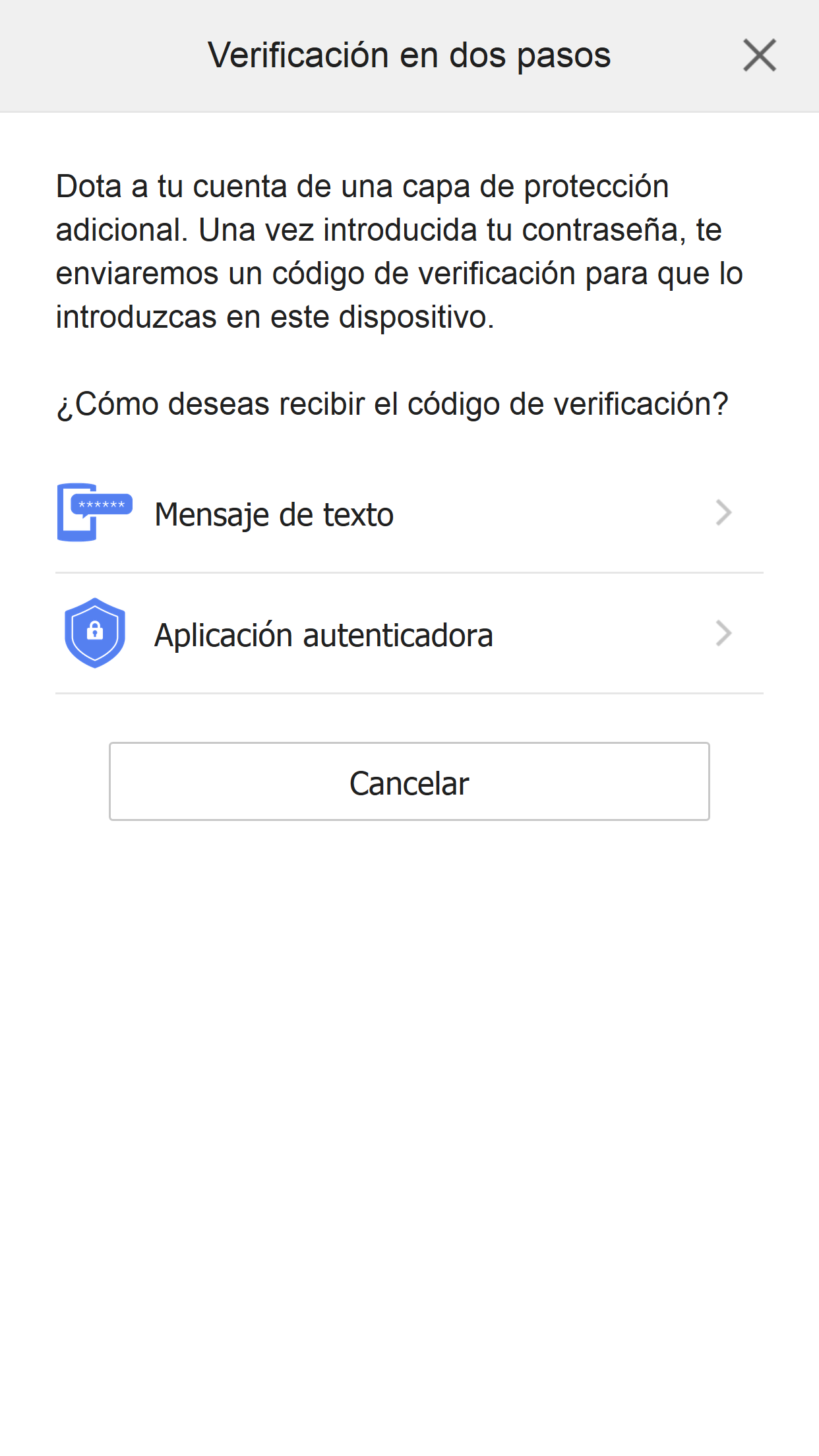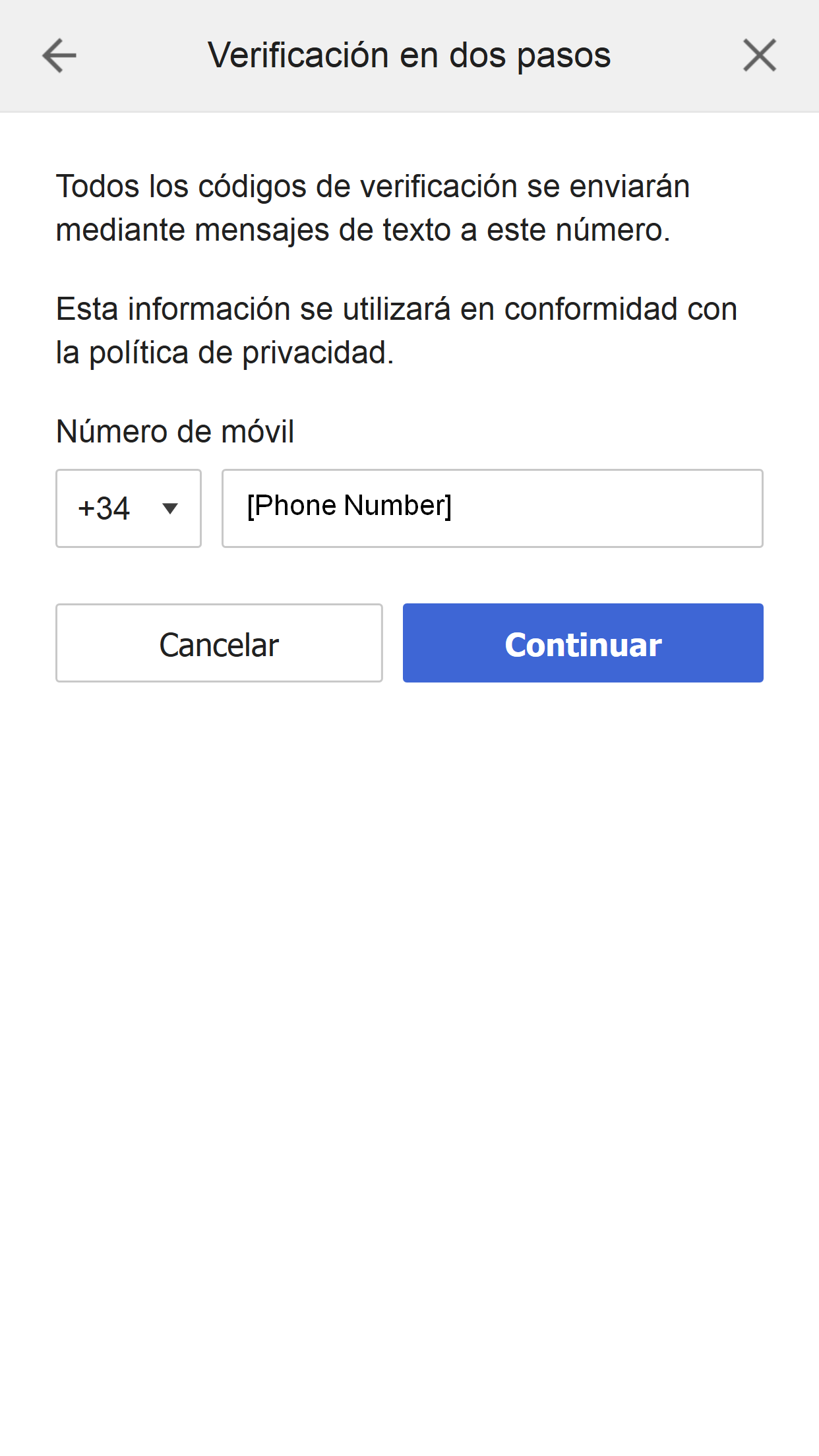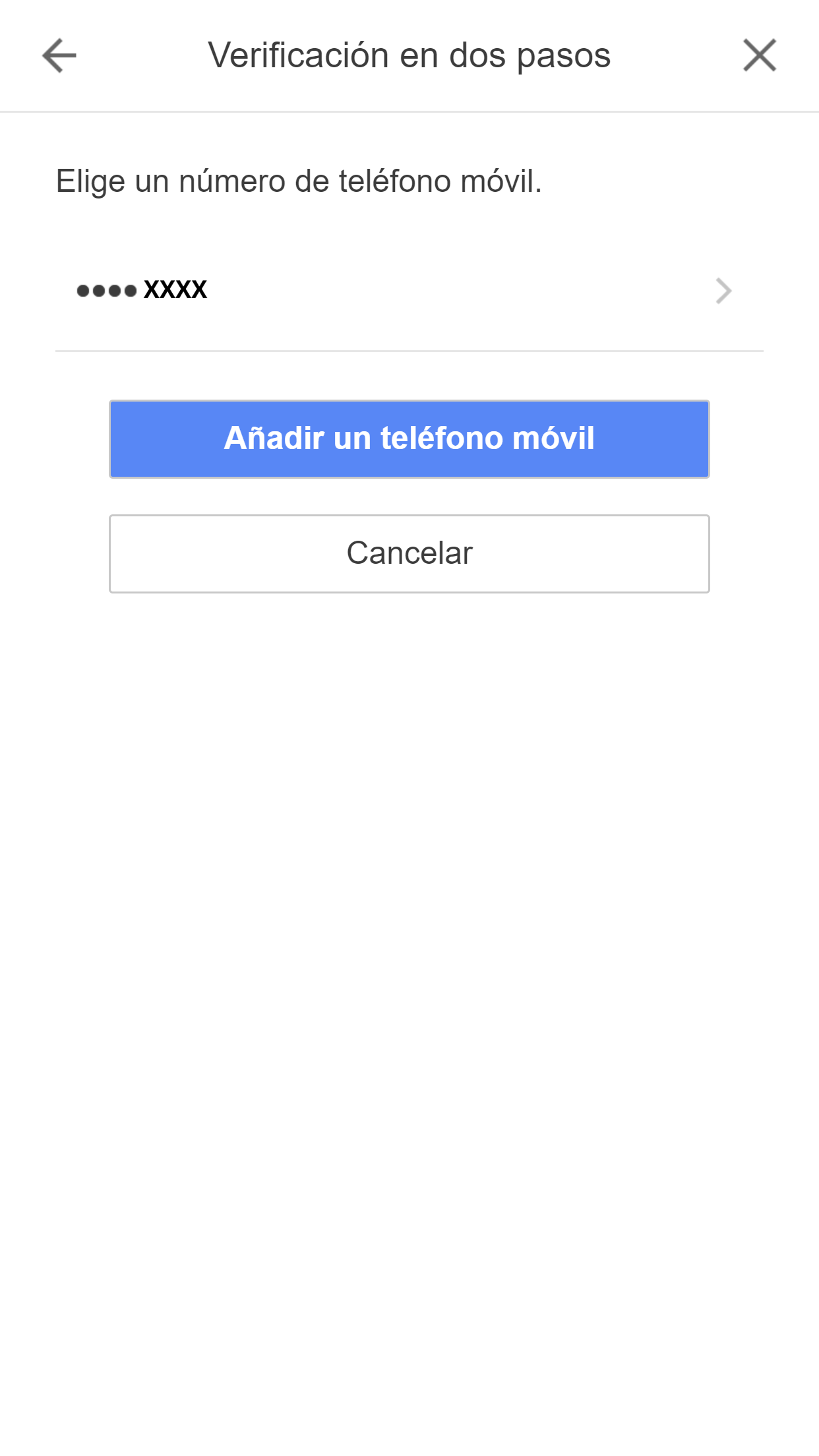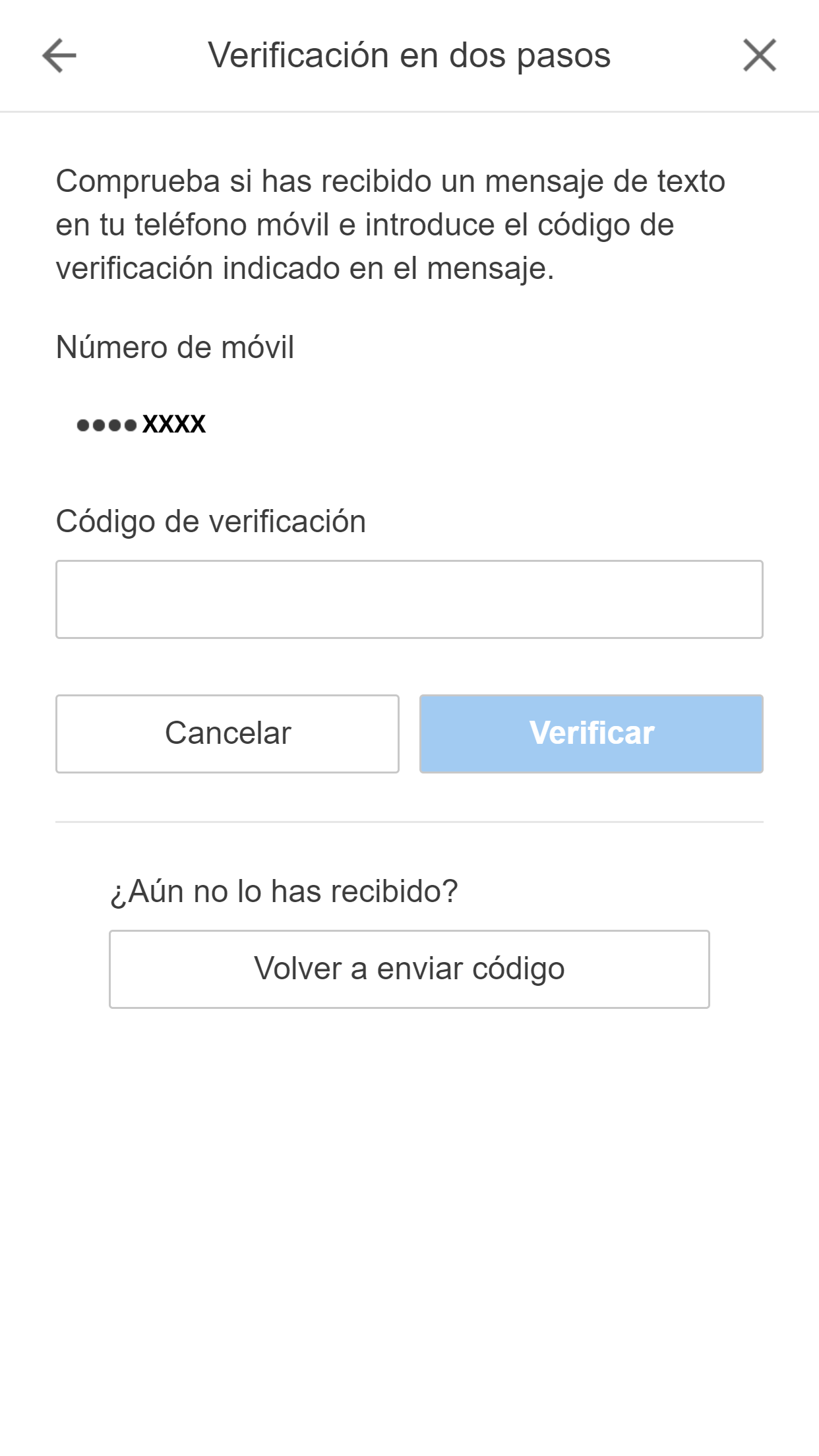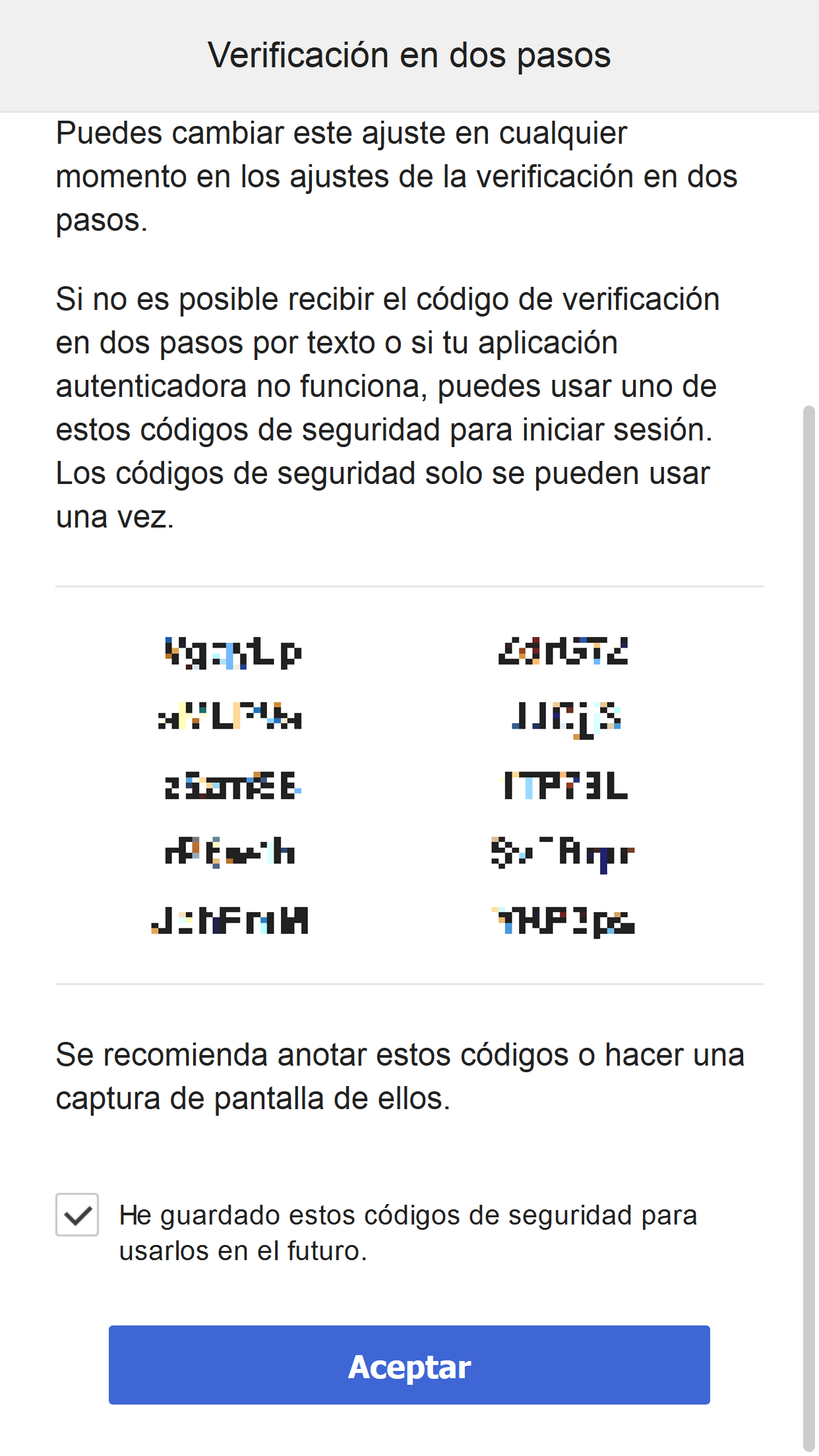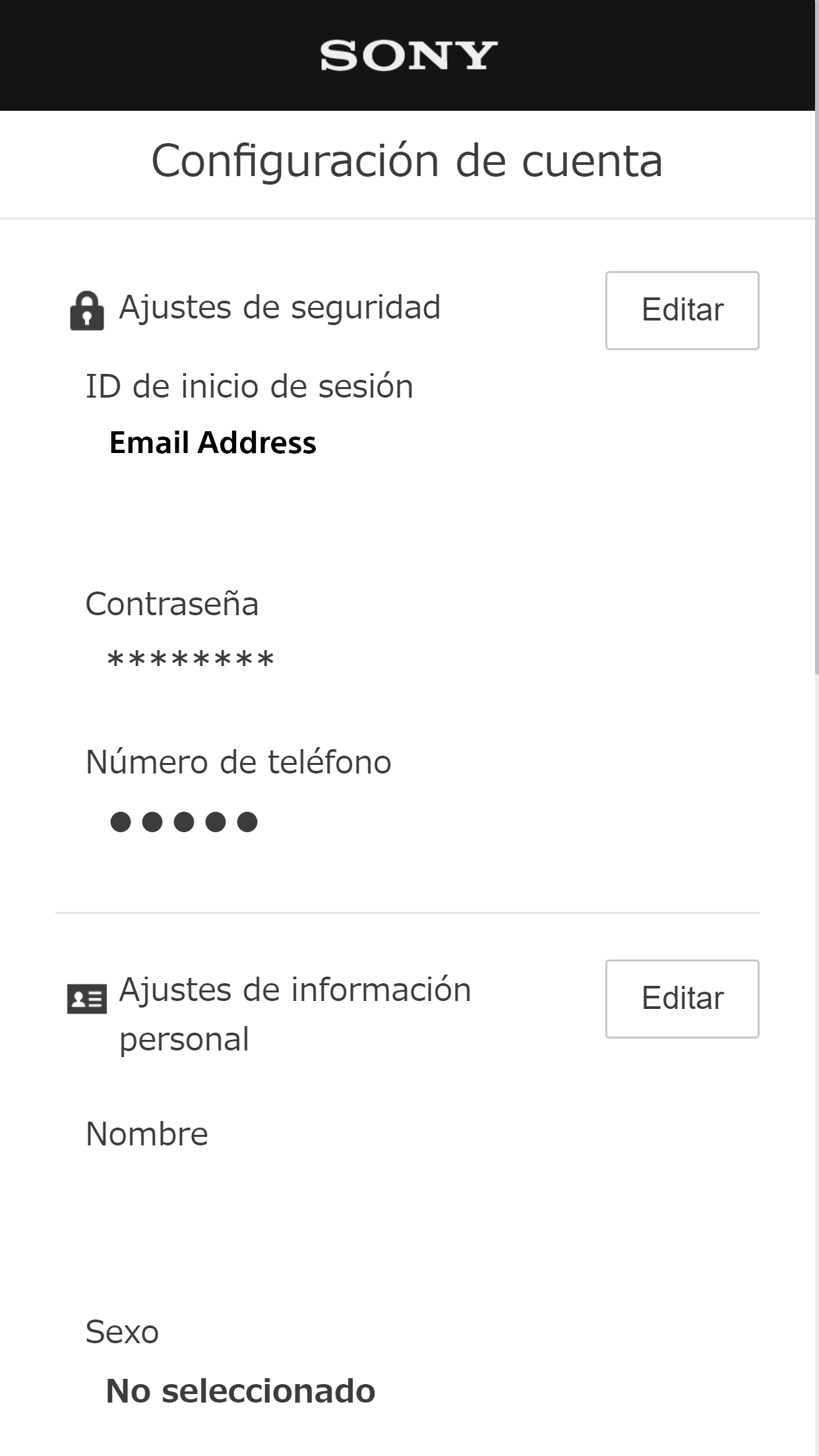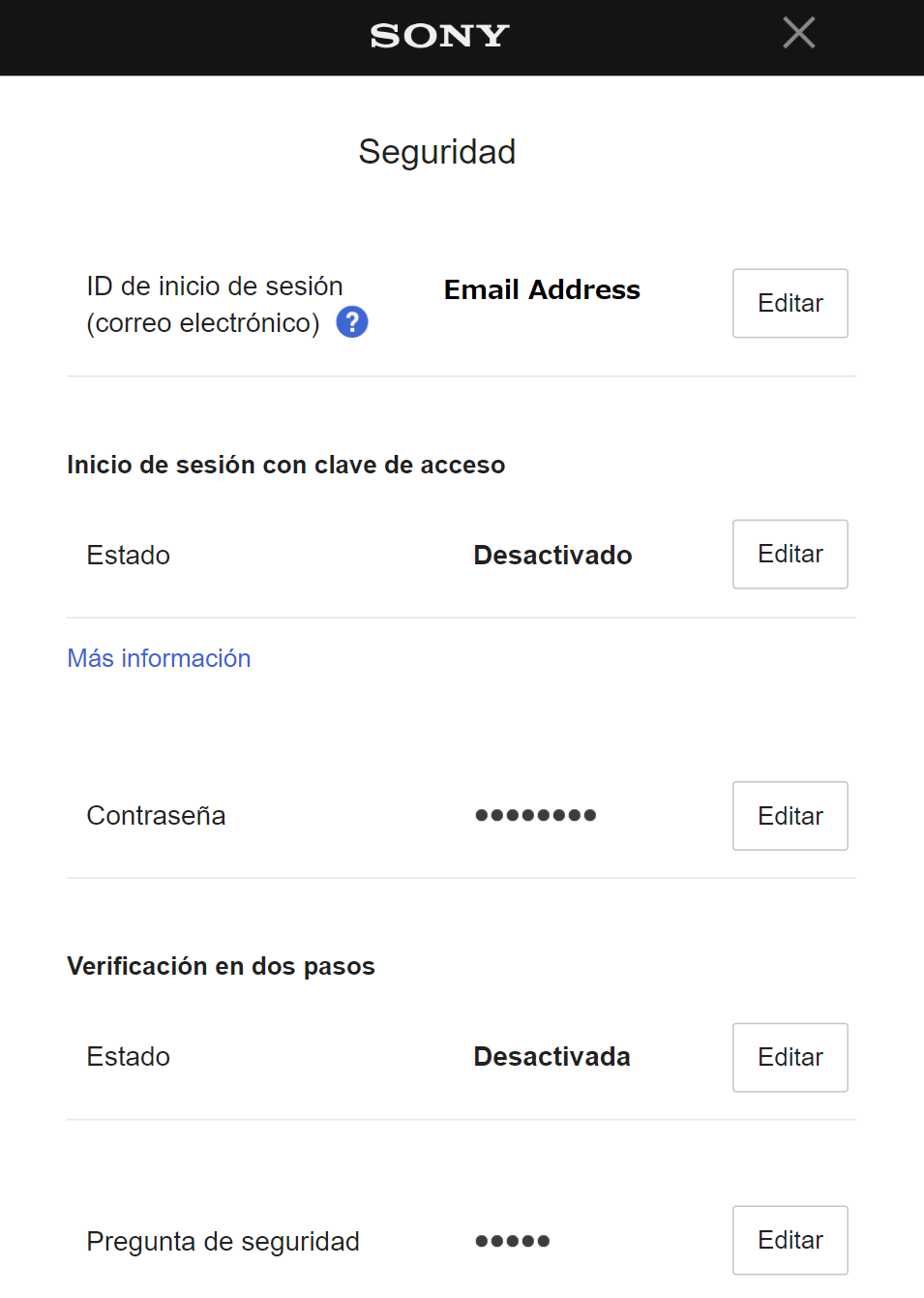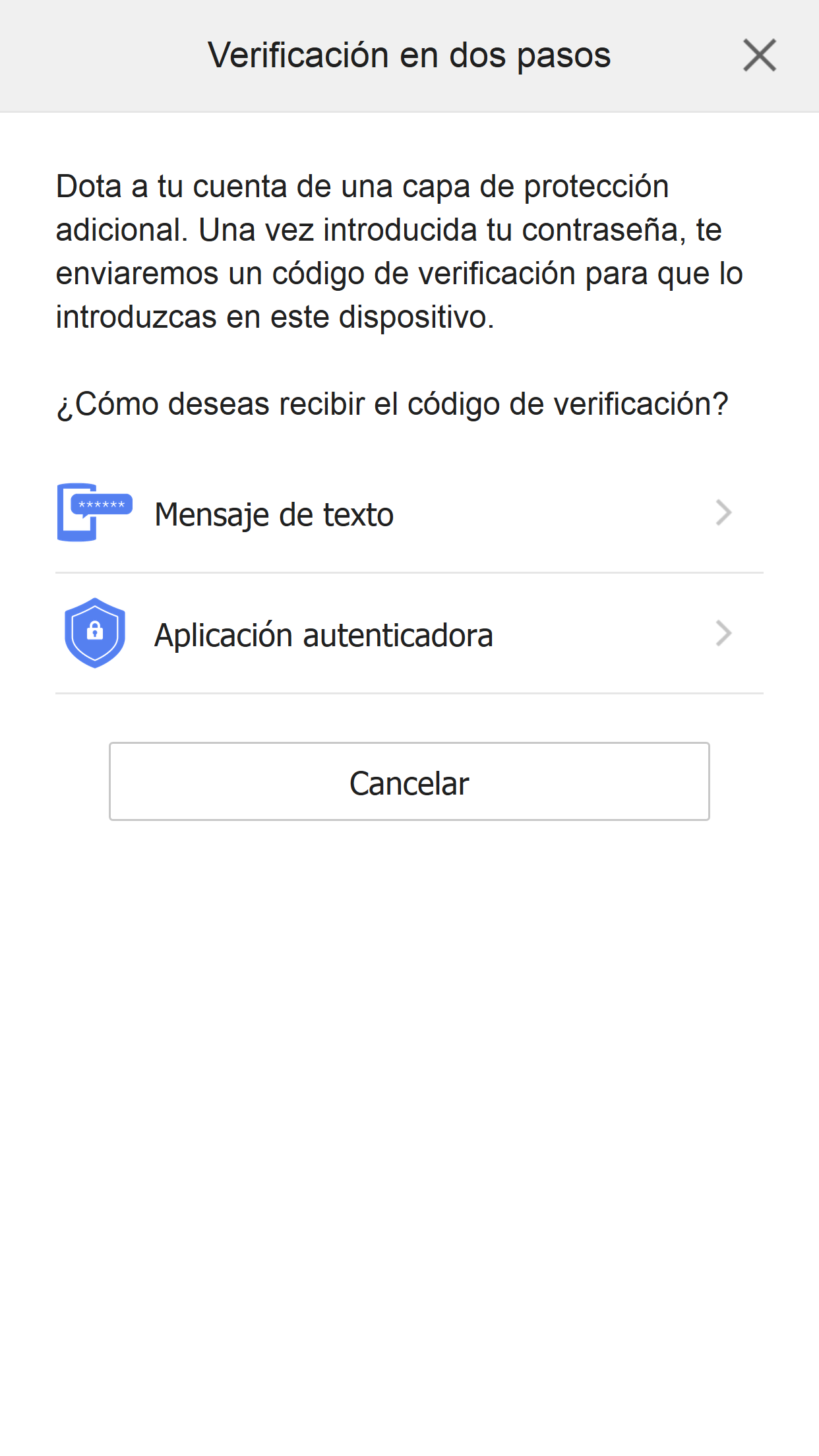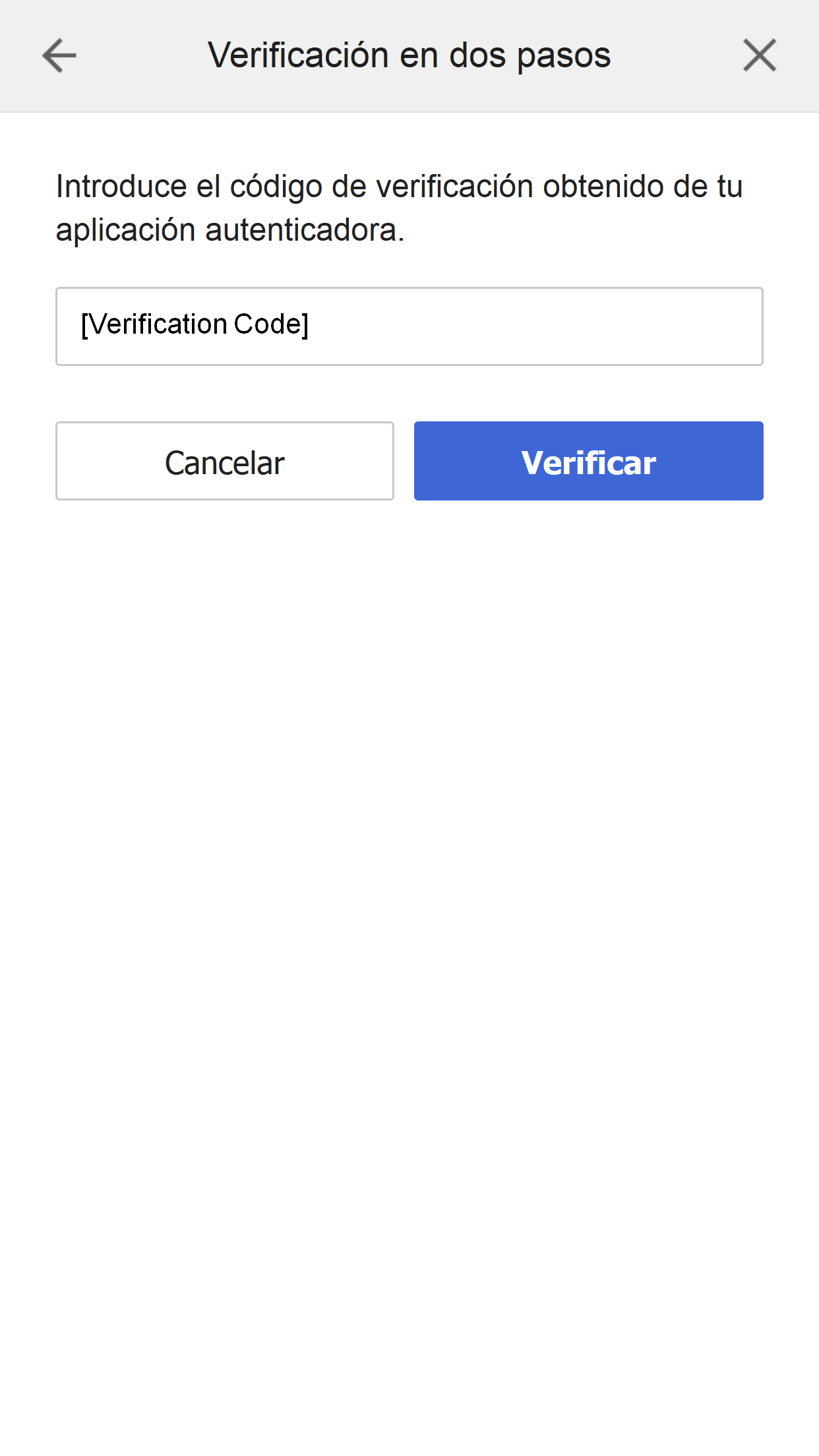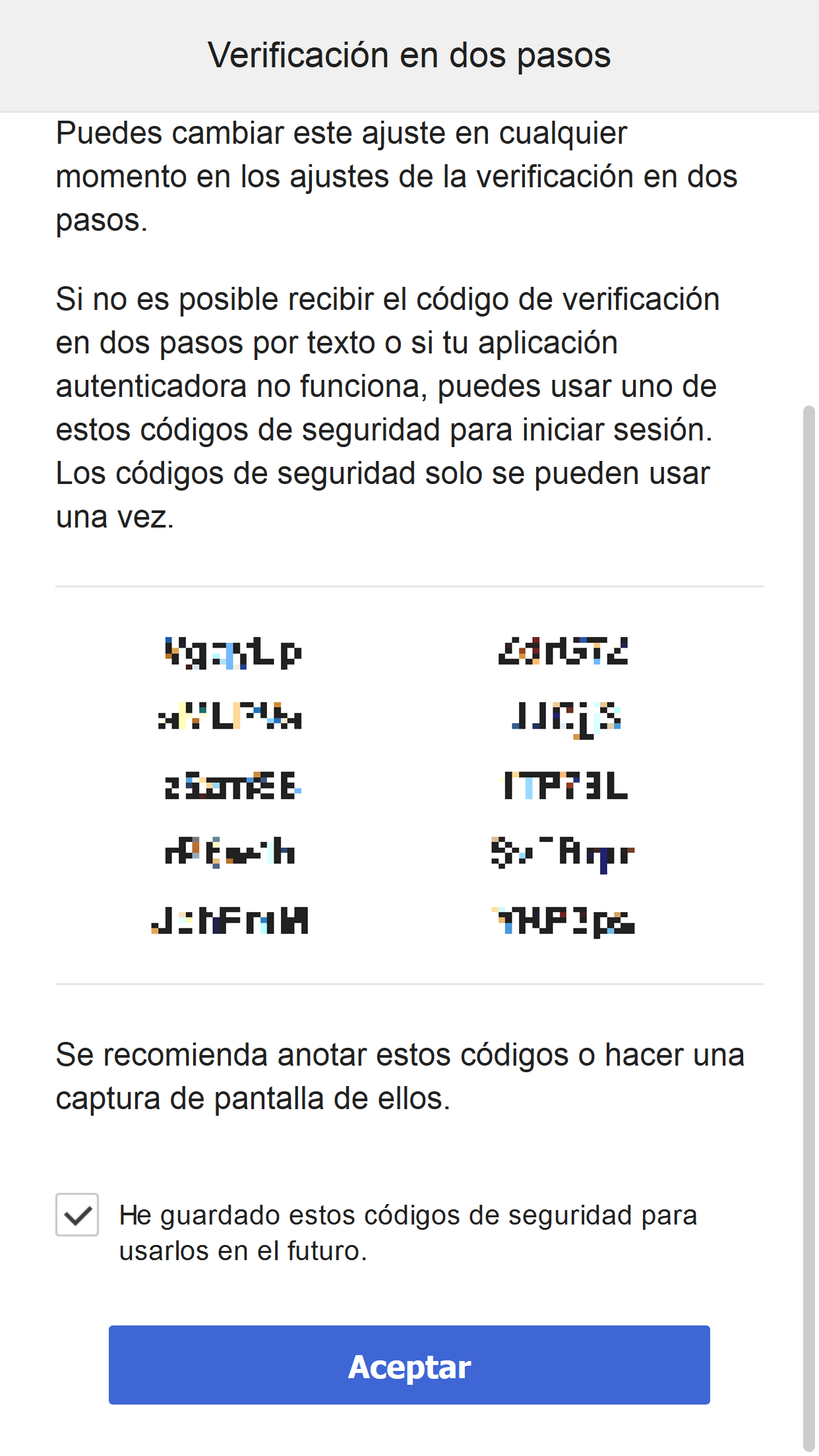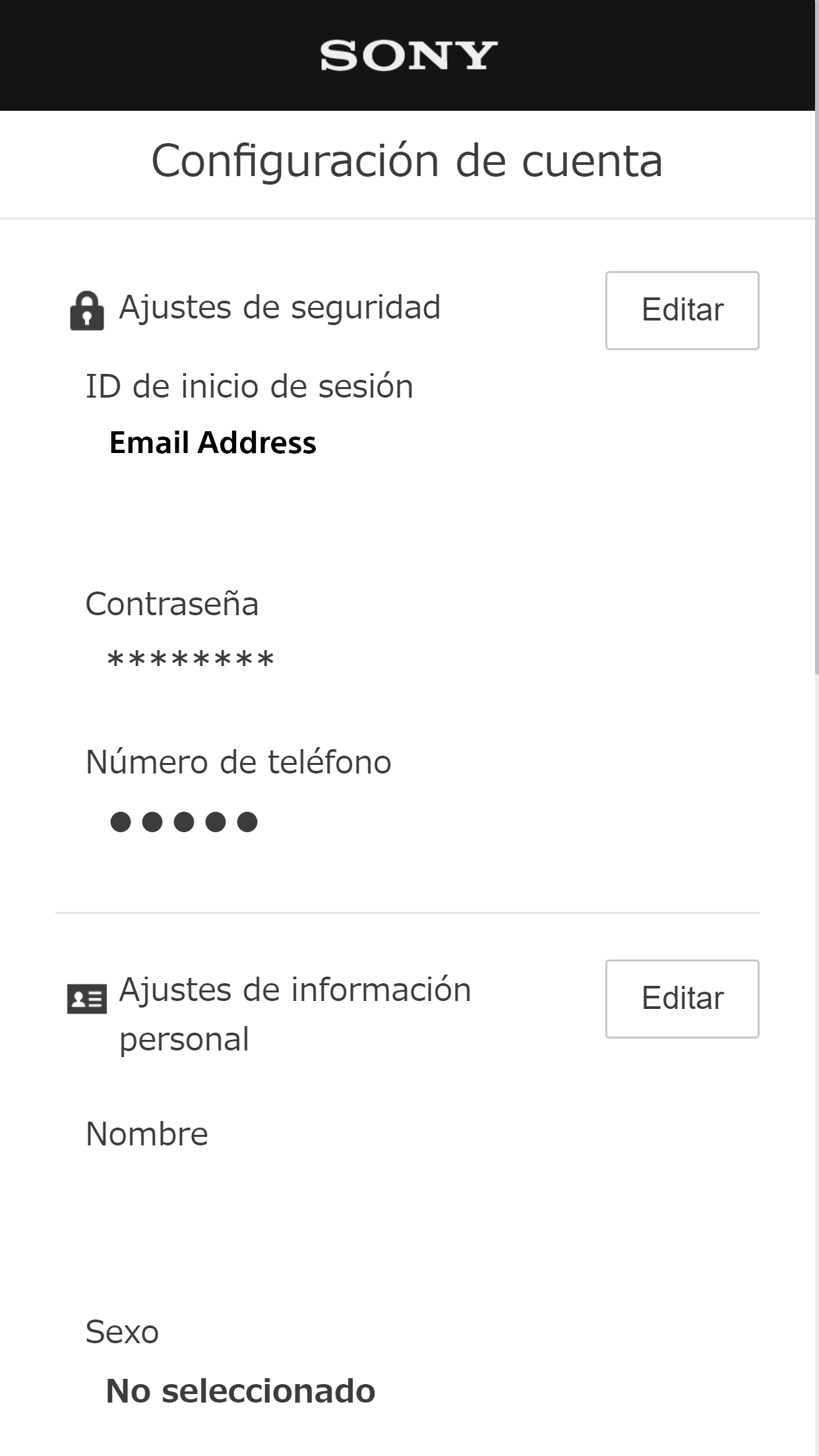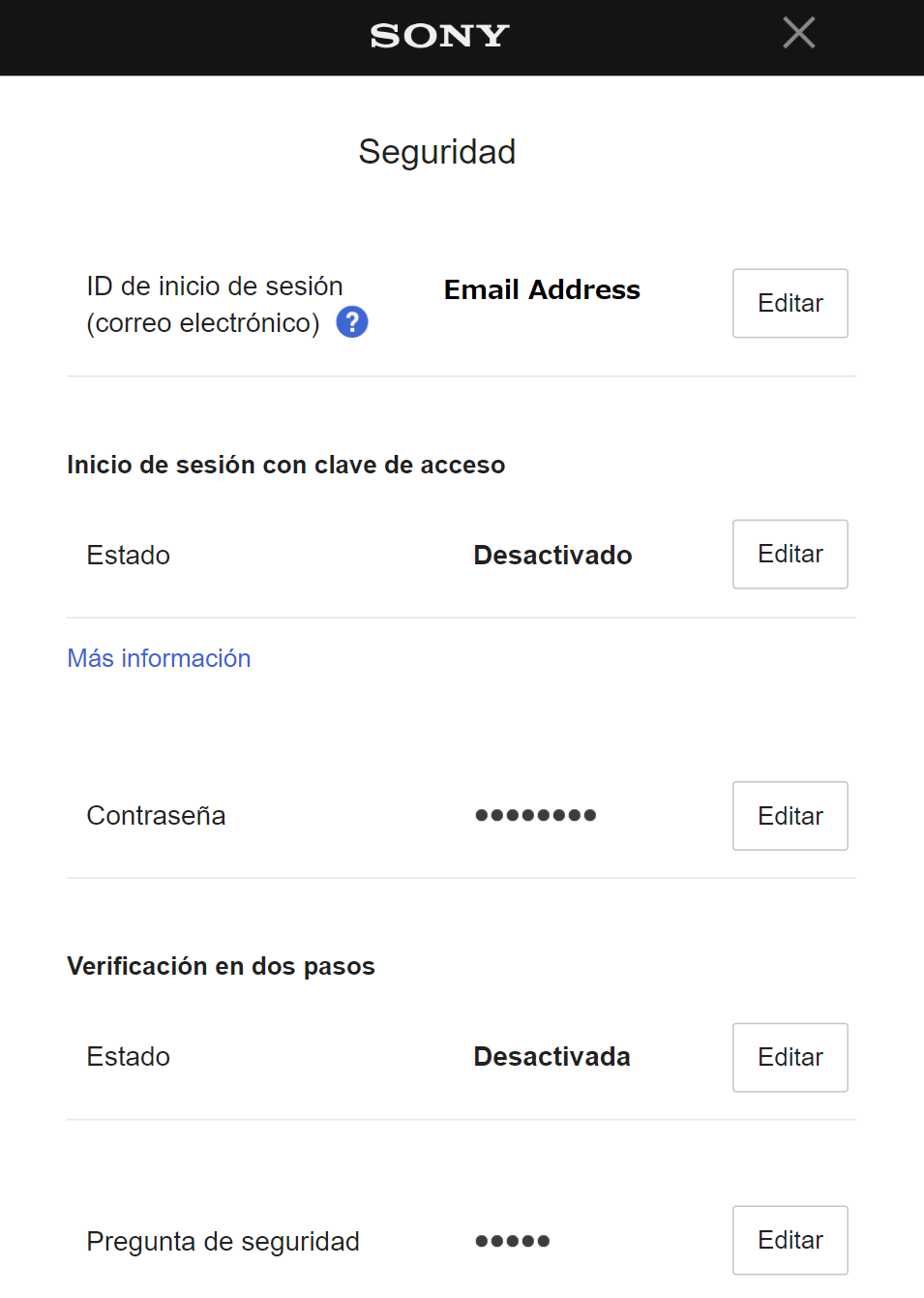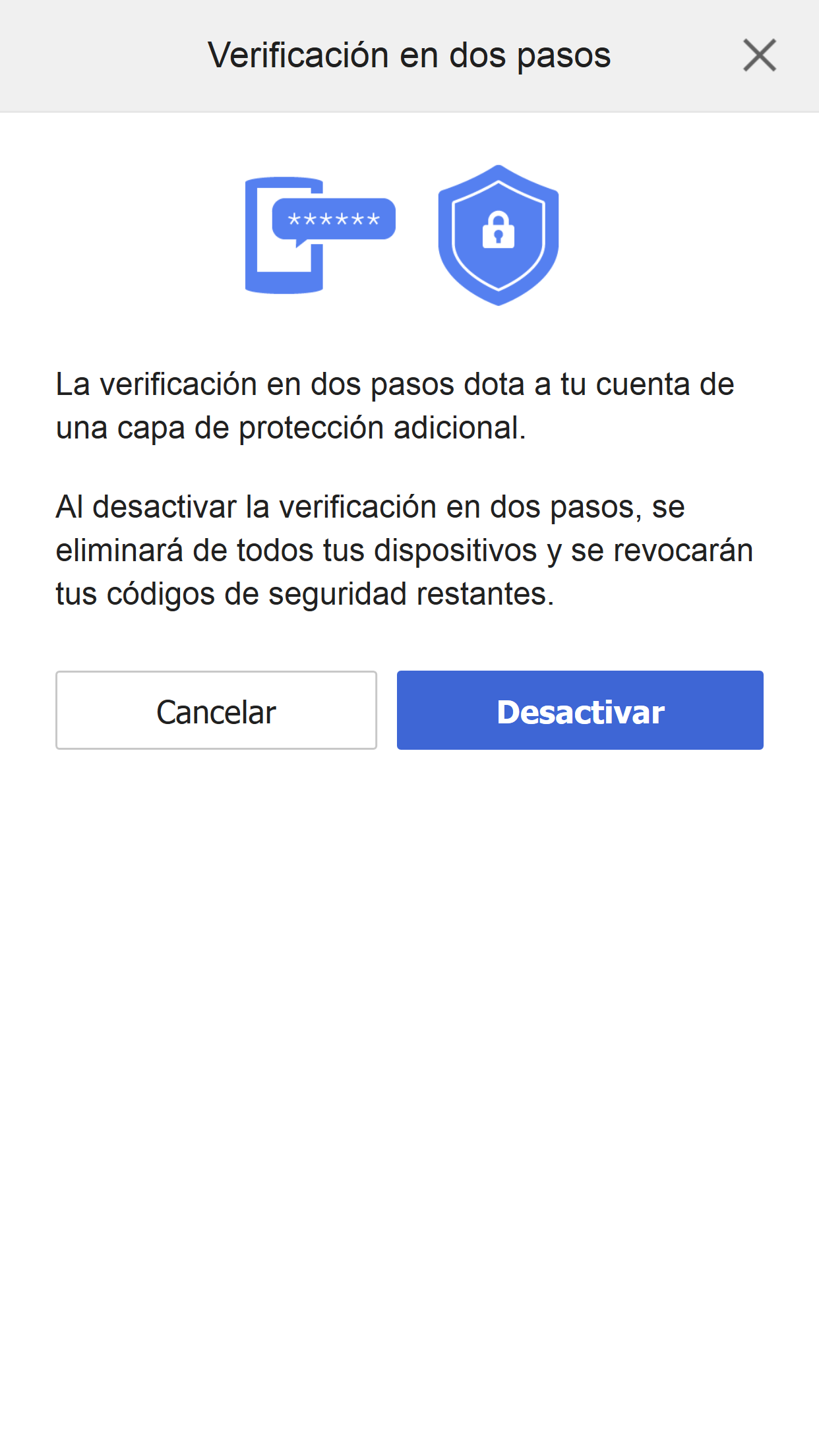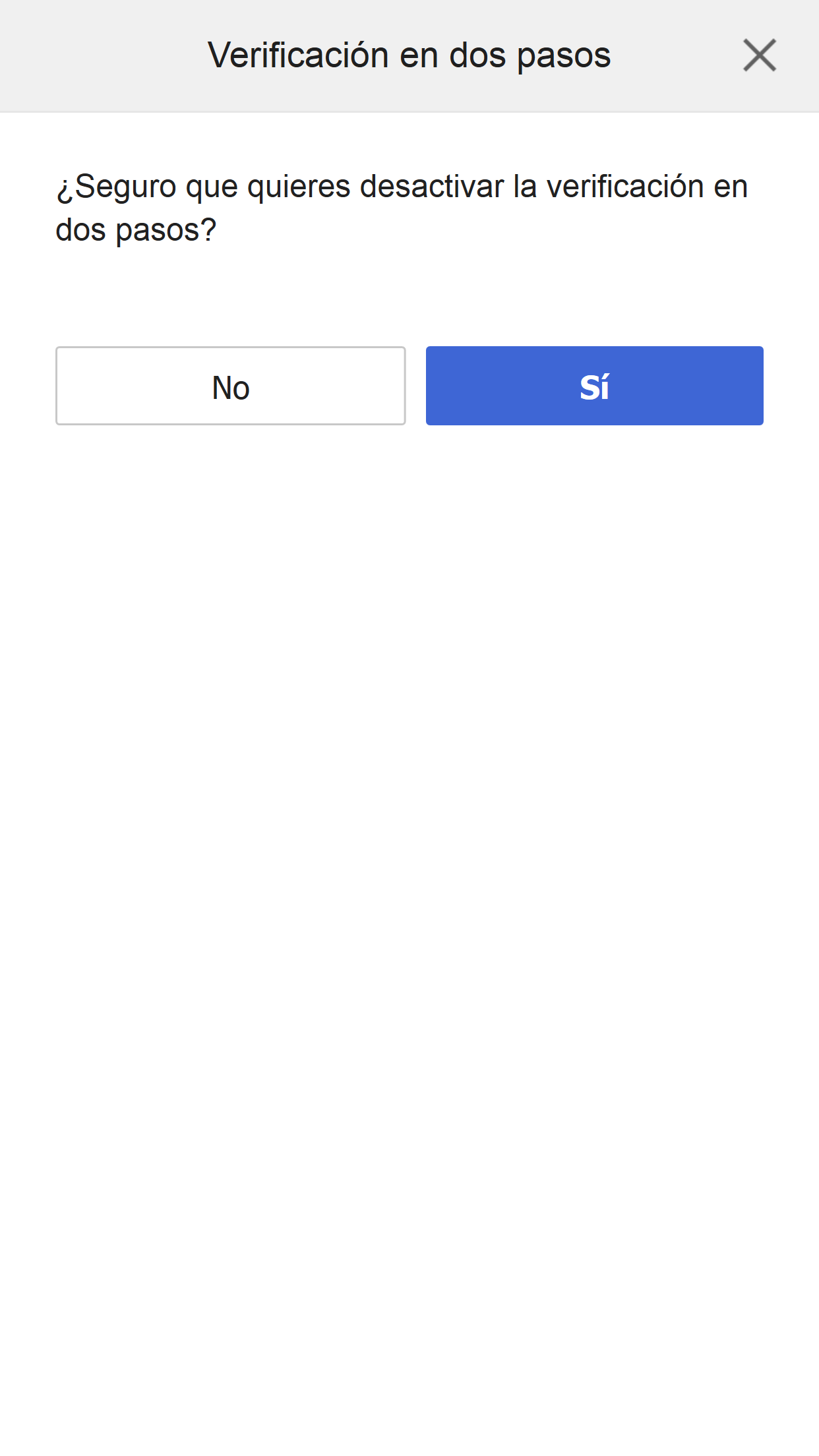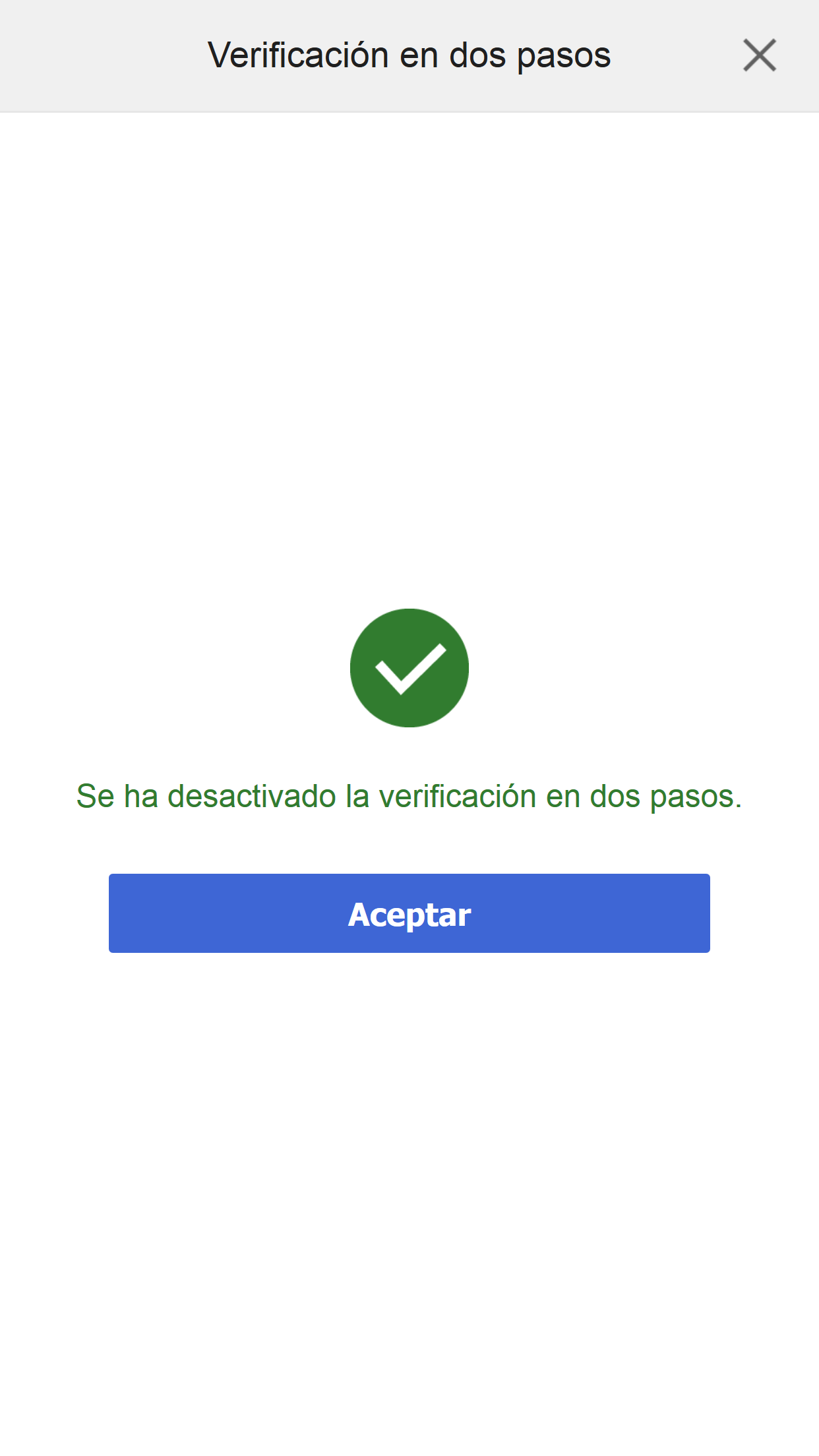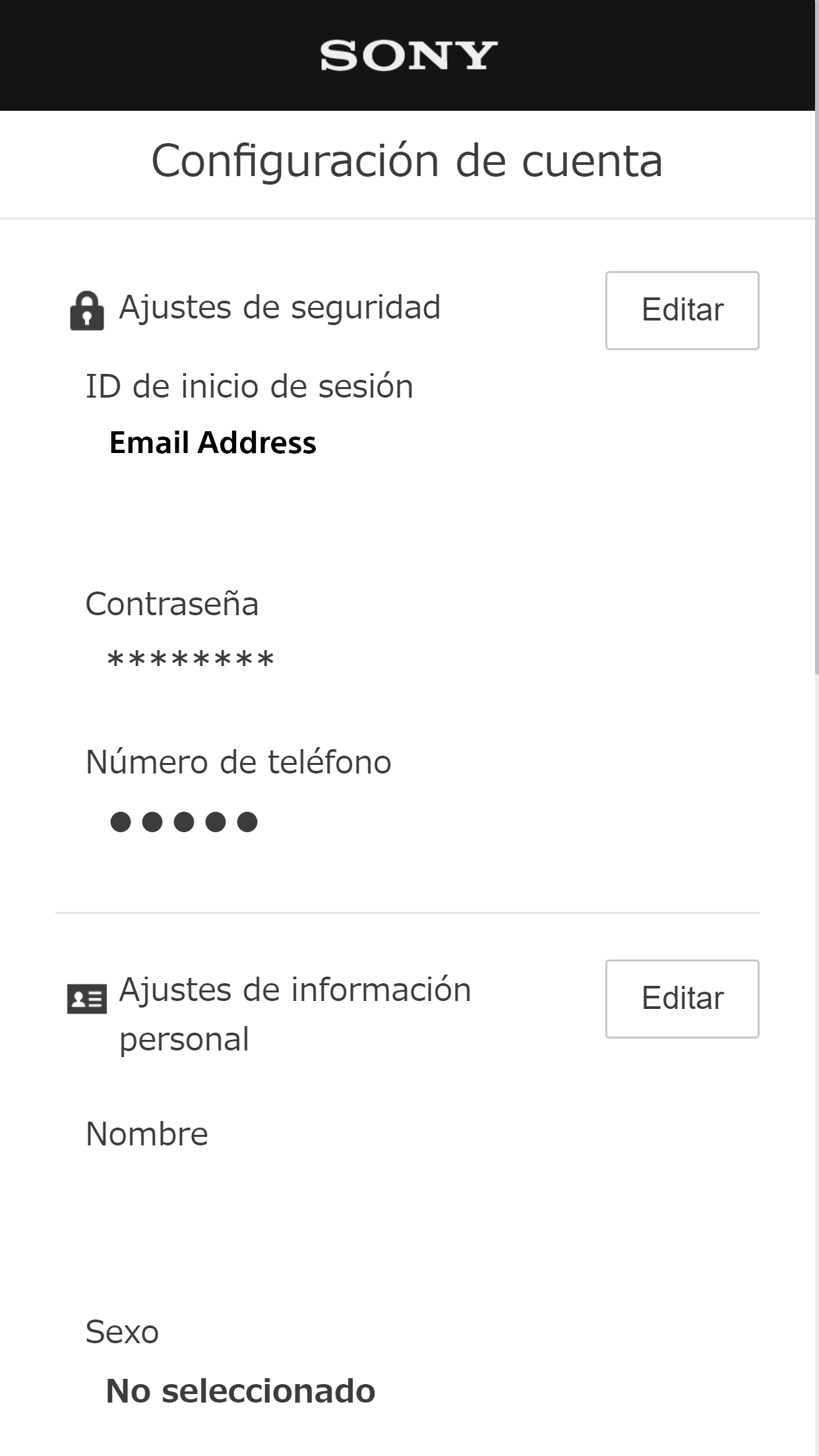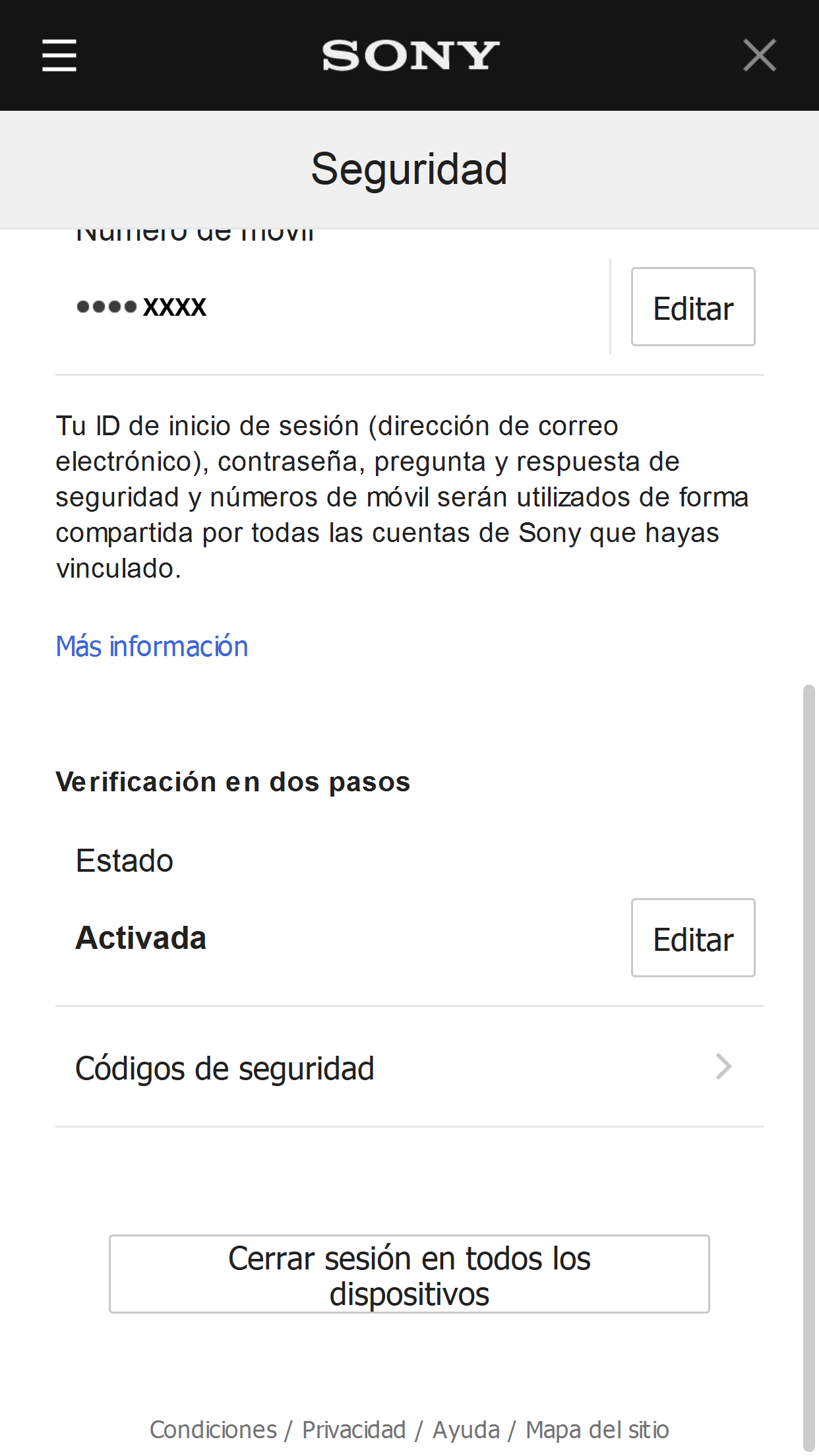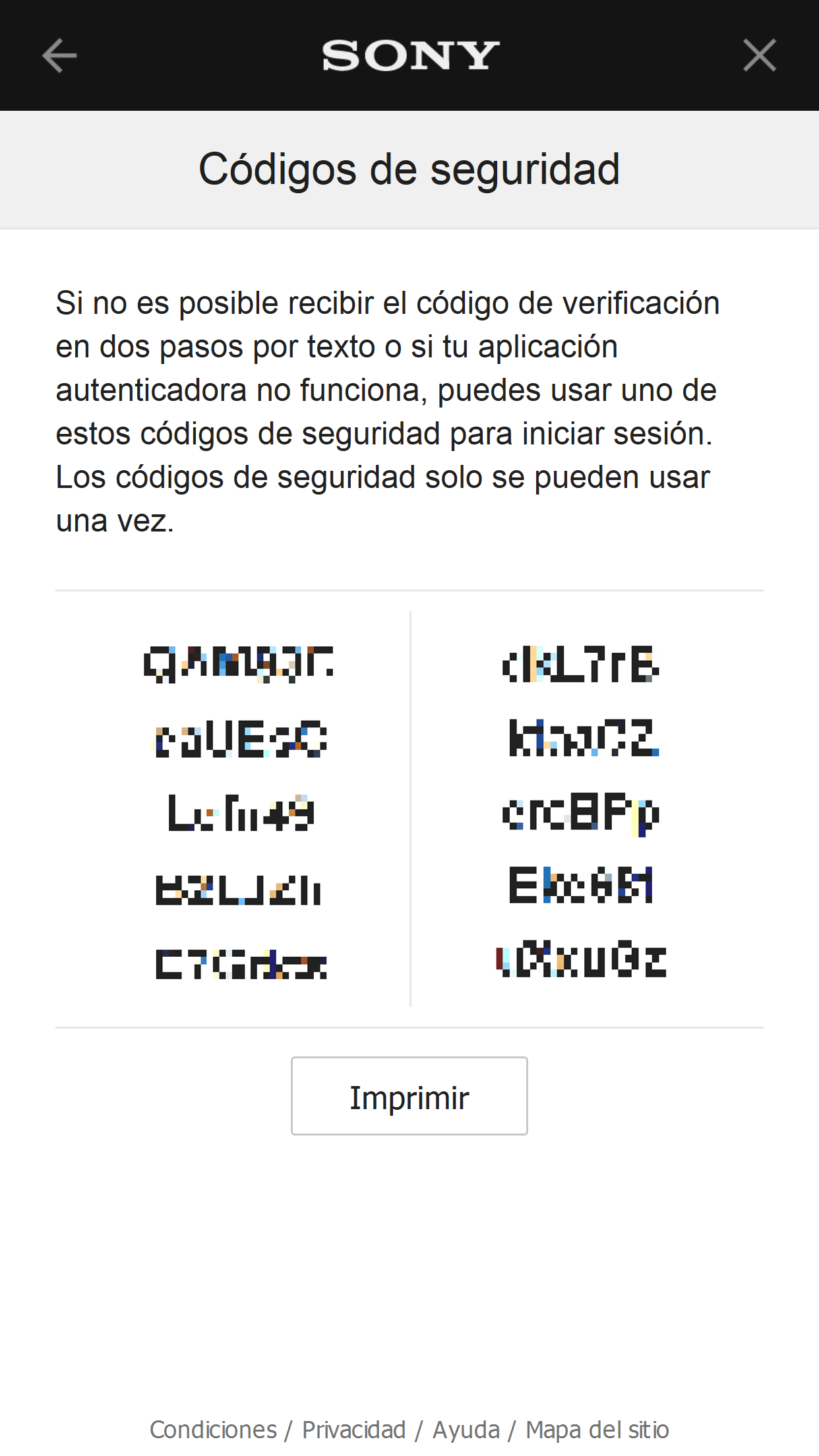Si activas la verificación en dos pasos, necesitarás un código de verificación para iniciar sesión.
Si no puedes recibir un código de verificación a través de un mensaje de texto o una aplicación autenticadora, puedes iniciar sesión introduciendo un código de seguridad en lugar de un código de verificación.
Remendamos que anotes o guardes el código de seguridad. Haz una captura de pantalla, por ejemplo.
- Selecciona [Editar] para los ajustes de seguridad en la pantalla "Configuración de cuenta".
- Selecciona [Códigos de seguridad] junto a la verificación en dos pasos.
Cada código solo se puede usar una única vez.